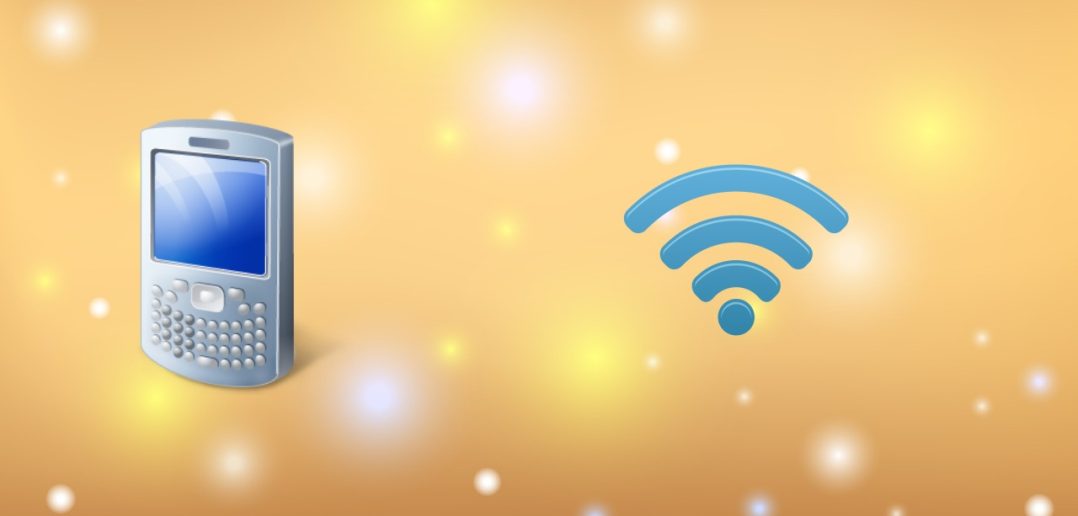Ako využiť nielen akciu Telekomu s 1 TB dát do konca marca?
Potrebujete pracovať z domu a máte množstvo vlastných dát od operátora? Získate vlastnú „linku“ a sieť, ktorá môže byť neraz rýchlejšia ako vaše domáce pripojenie. Spravte si prístupový bod (hotspot) priamo zo smartfónu s Androidom a môžete zrýchliť vaše pripojenie.
Mnohí máme doma menej rýchly internet, napríklad kvôli tomu, že vyššia rýchlosť nie je potrebná alebo častejšie, nie je v danej lokalite (časť obce, daná adresa) dostupná.
Domáci router síce zvládne pripojiť viac zariadení, no vďaka vlastnému hotspotu máte istotu v rýchly a bezpečný internet. To inak platí aj na cestách. Nemusíte používať verejné Wi-Fi siete reštaurácií a hotelov a radšej sa bezpečne pripojíte cez svoju SIM kartu.
Ako na to?
Niektoré vlastnosti sa budú meniť podľa vášho smartfónu. Android je však v zásade rovnaký a tak nebudete mať problém vytvoriť si vlastnú Wi-Fi sieť nech už máte akýkoľvek smartfón s Androidom. Obrázky z tohto návodu boli so smartfónu Samsung Galaxy A51.
- Stiahnite si lištu s ikonami rýchleho prístupu z hornej časti displeja. Tu nájdete možnosť Mobilný prístupový bod.
- Ťuknite na ňu a dostanete sa do nastavení tejto funkcie.
- Zadajte heslo. Také, ktoré sa vám bude dobre zadávať na iných smartfónoch alebo počítačoch. Pamätať si ho veľmi nemusíte. V tomto okne nastavení ho vždy uvidíte.
- Takisto máte možnosť nastaviť si názov, ako sa bude vaša Wi-Fi volať. V našom prípade je to stále GalaxyS20. Ide o synchronizáciu dát s predchádzajúcim smartfónom, na ktorom bola definovaná takáto sieť.
- Ak máte zariadenia, ktoré podporujú 5 GHz Wi-Fi sieť, môžete prepnúť na toto frekvenčné pásmo. Ak si nie ste istí, ponechajte 2,4 GHz.
- Potom už stačí len prístupový bod zapnúť. Ostatné zariadenia ho behom niekoľkých sekúnd dokážu rozpoznať a vy sa tak pripojíte na svoj smartfón.
- Vypnutie prístupového bodu je jednoduché. Z lišty skratiek len ťuknete na ikonu a Wi-Fi z mobilu sa vypne.
Prečítajte si aj:
Aktivovali sme si Nekonečný balík od Telekomu. Takto treba postupovať